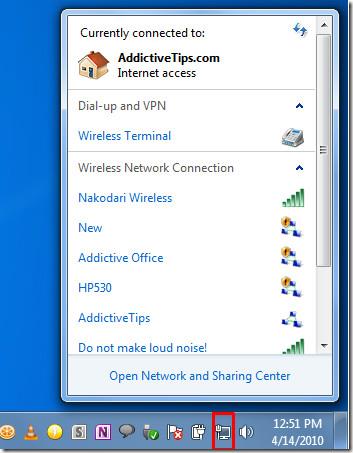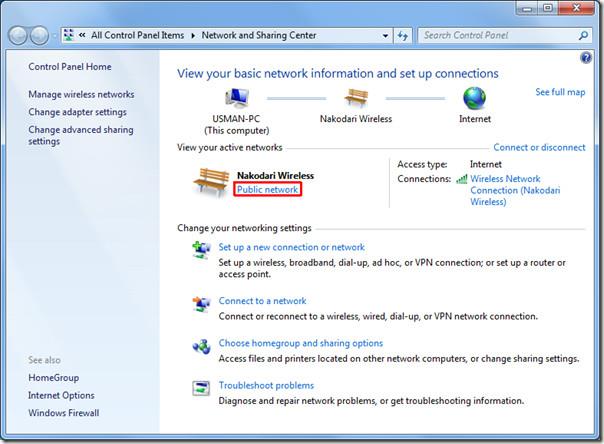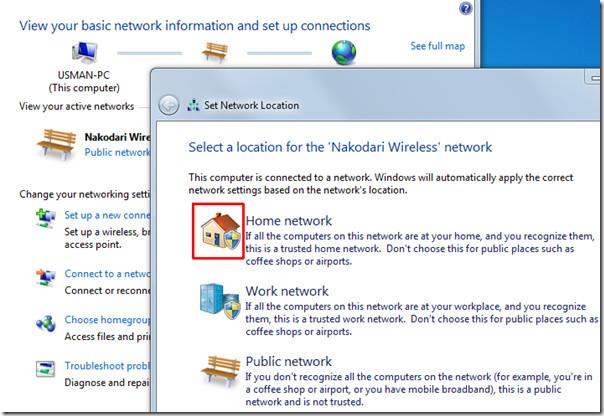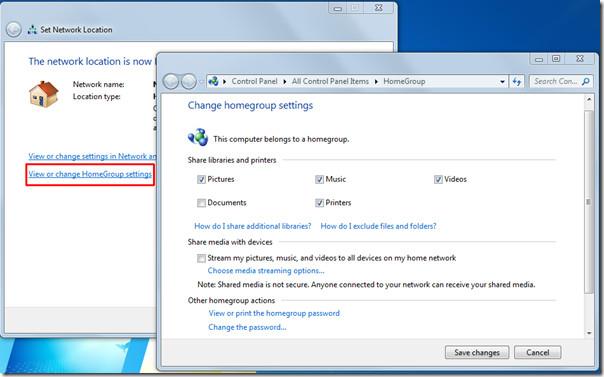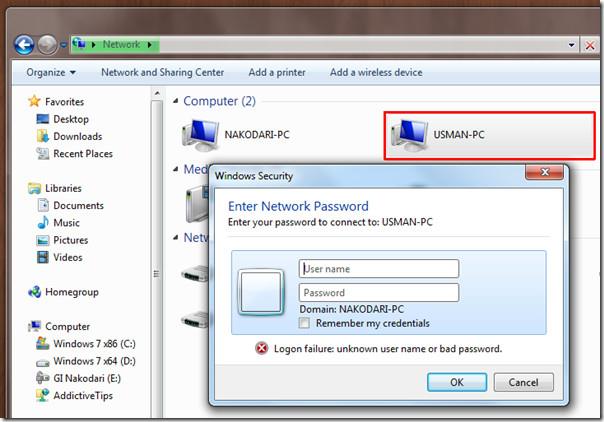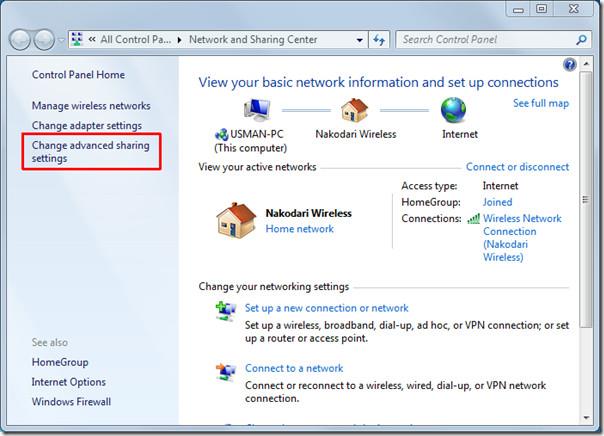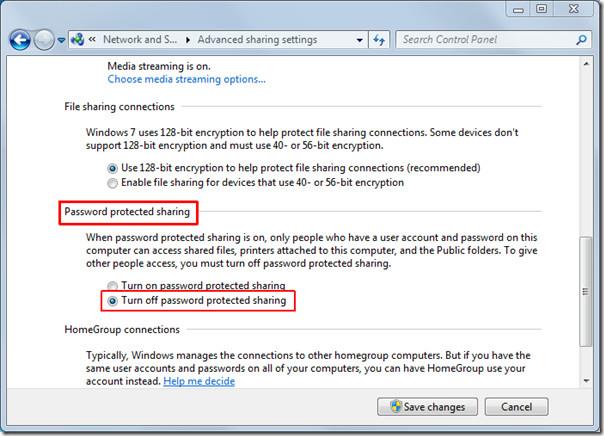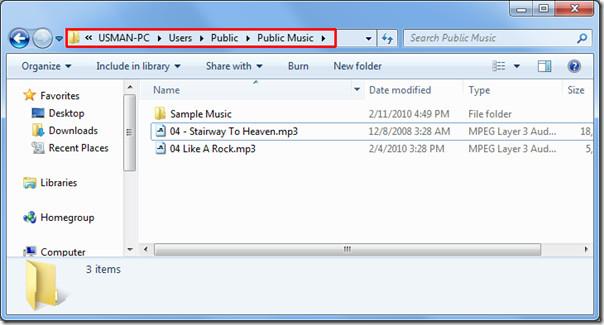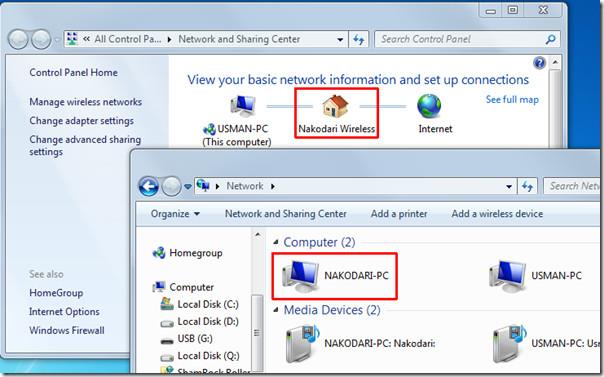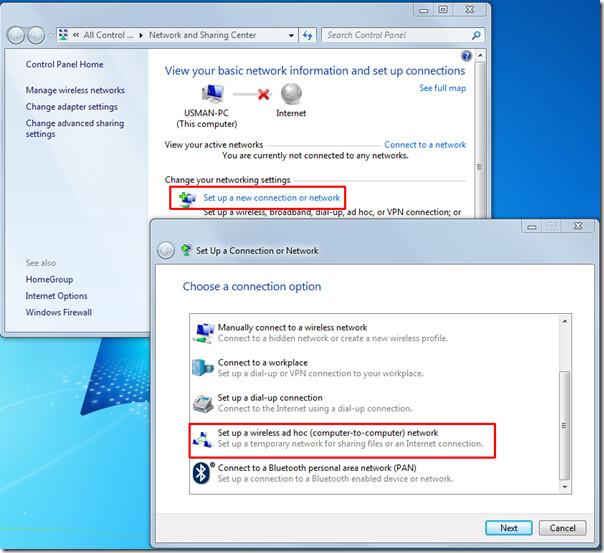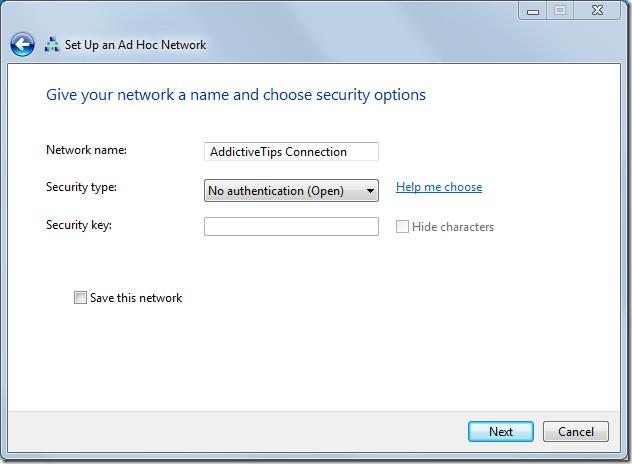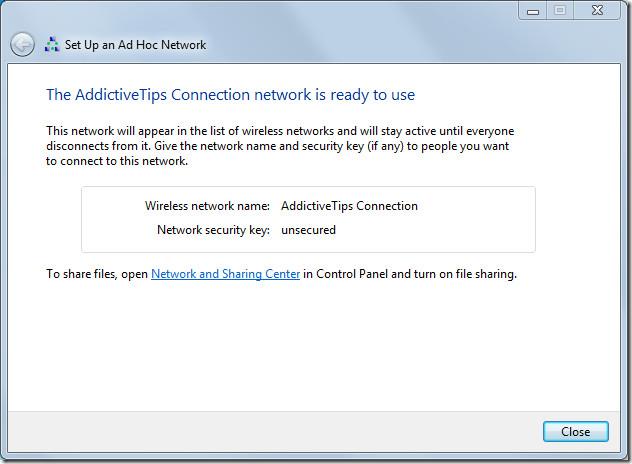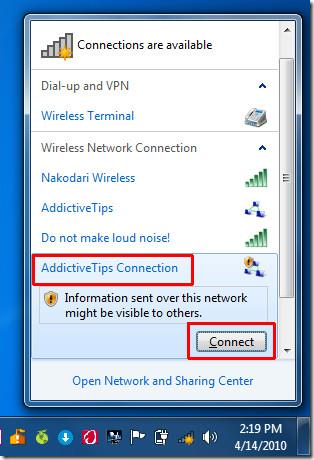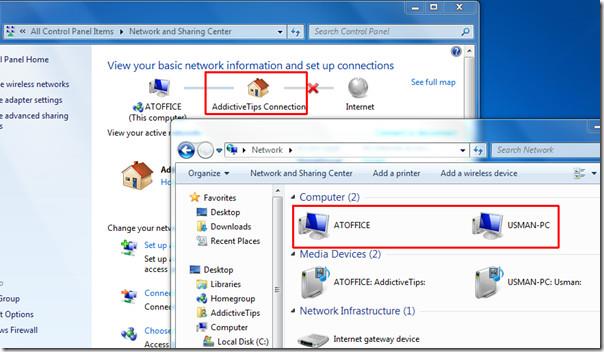Windows 7 menyediakan cara termudah untuk mewujudkan sambungan rangkaian untuk perkongsian fail dan folder bersama. Jika anda telah menggunakan platform Microsoft OS dan biasa dengan prosedur perkongsian fail dan folder pada sistem pengendalian Microsoft yang terdahulu, maka adalah sangat mudah untuk anda berkongsi fail dan folder dalam Windows 7. Bagi orang baru, ia masih menjadi satu cabaran untuk dilakukan. Dalam siaran ini kami akan membimbing anda melalui prosedur langkah demi langkah untuk mewujudkan sambungan rangkaian dengan PC lain, yang akhirnya membolehkan anda berkongsi fail dan folder serta-merta.
Kami telah membahagikan jawatan itu kepada dua bahagian
- Menyambung melalui Penghala WiFi
- Menyambung tanpa Penghala WiFi (Sambungan Ad-Hoc)
Menyambung dengan Penghala WiFi
Untuk bermula, semua komputer perlu disambungkan dengan penghala WiFi yang sama. Setelah disambungkan dari dulang sistem, klik Ikon Rangkaian dan klik Buka Pusat Rangkaian dan Perkongsian .
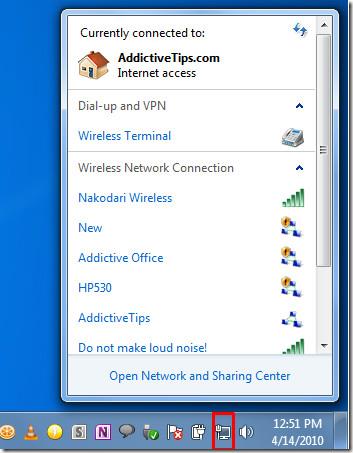
Pastikan bahawa setiap orang di sekitar anda yang anda perlukan untuk berkongsi fail disambungkan ke sambungan rangkaian wayarles yang sama. Di bawah nama sambungan wayarles, klik Rangkaian Tidak Dikenali atau Awam.
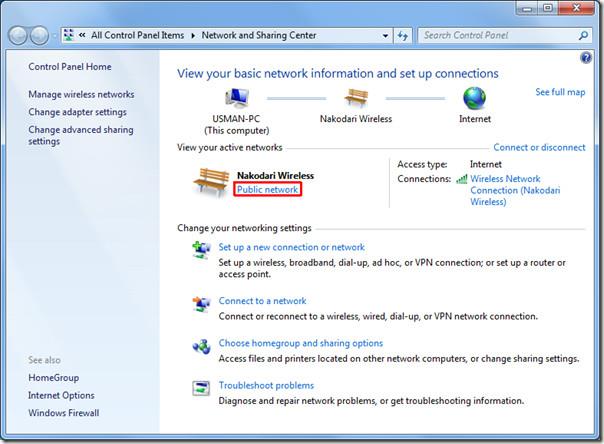
Ia akan memaparkan dialog Tetapkan Lokasi Rangkaian , pilih HomeGroup Rangkaian Rumah .
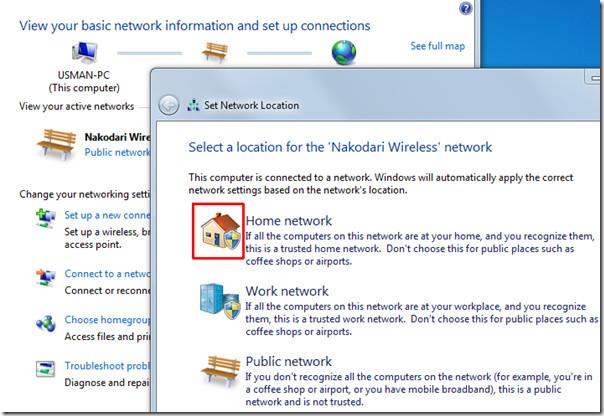
Jika anda ingin mengkonfigurasi tetapan perkongsian awal, klik Lihat atau tukar Tetapan HomeGroup. Ia akan membawa anda ke dialog tetapan HomeGroup , di sini anda boleh mengkonfigurasi pelbagai pilihan perkongsian. Klik Simpan Perubahan .
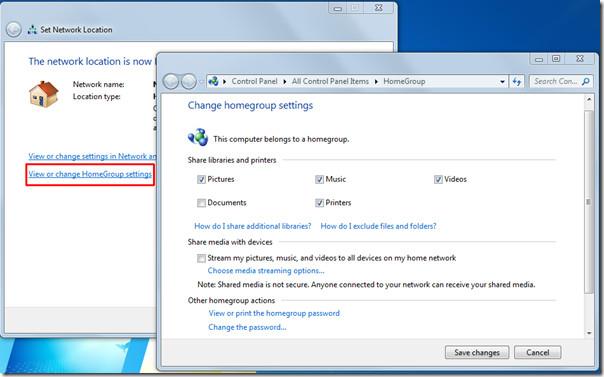
Kini komputer anda boleh ditemui di bawah hud HomeGroup . Semua komputer yang telah menyertai HomeGroup Rangkaian Rumah ini boleh melihat & berkongsi fail dan folder awam komputer anda.
Apabila mana-mana pengguna HomeGroup akan cuba melihat atau berkongsi fail dengan anda, dia akan digesa untuk mendapatkan kelayakan nama pengguna dan kata laluan.
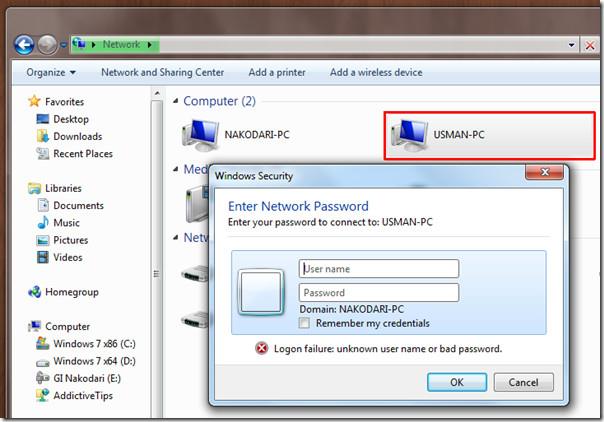
Nampaknya mereka belum diberi kuasa untuk mengakses fail dan folder awam anda lagi. Untuk menyelesaikannya dan membenarkan pengguna HomeGroup mengakses folder awam anda secara bebas, pergi ke Pusat Rangkaian dan Perkongsian dan dari bar sisi kiri, klik Tukar Tetapan Perkongsian awal.
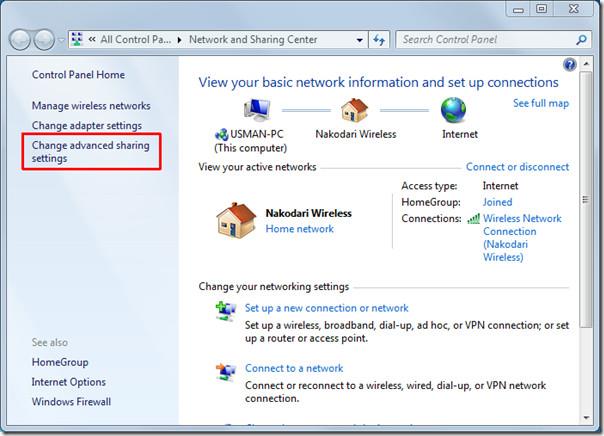
Ia akan membawa anda ke tetapan Perkongsian Lanjutan, kini tatal ke bawah untuk mencari bahagian perkongsian dilindungi Kata laluan , dayakan Matikan pilihan perkongsian dilindungi kata laluan dan klik Simpan Perubahan.
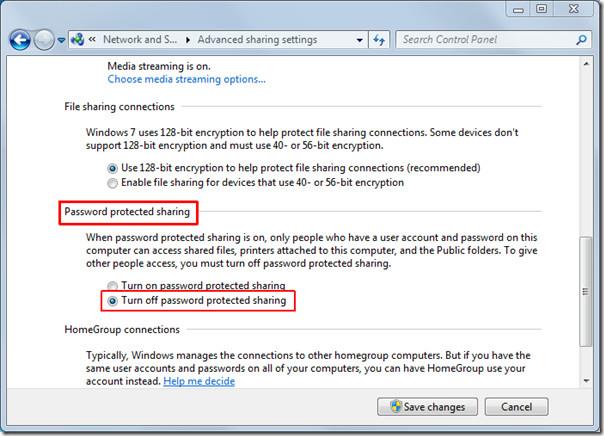
Sekarang apabila membuka folder awam anda dari hujung yang lain tidak akan meminta pengguna itu untuk sebarang kelayakan akaun. Dalam istilah orang awam, folder awam anda akan dapat diakses oleh sesiapa sahaja yang telah menyertai Homegroup Rangkaian Rumah.
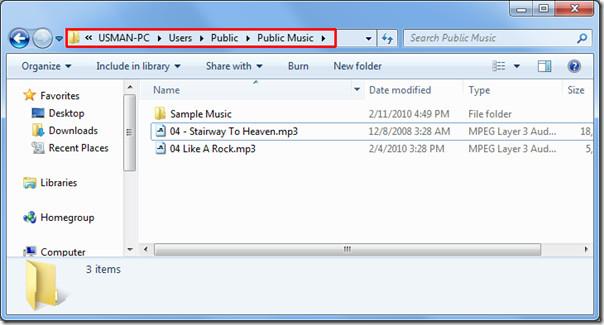
Dalam Rangkaian dan Pusat Perkongsian , klik nama rangkaian WiFi untuk melihat komputer yang disambungkan ke Kumpulan Utama yang sama . Untuk melihat fail dan folder awam orang lain, cuma klik dua kali nama komputer yang dikehendaki.
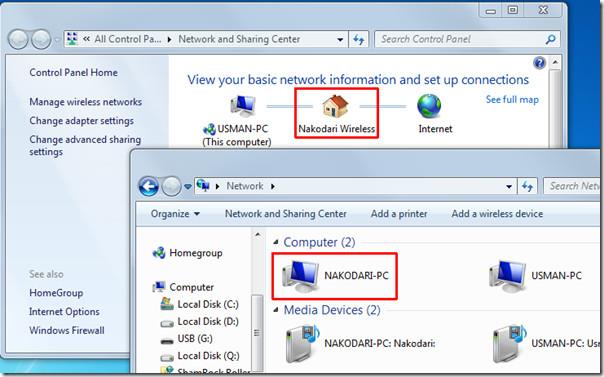
Tanpa Penghala (Sambungan Ad-Hoc)
Windows 7, dengan sambungan Adhoc, membawa cara paling mudah untuk menyambung dengan komputer lain apabila tiada penghala wayarles di sekelilingnya. Ia menyediakan sambungan lancar dengan komputer lain yang mempunyai sokongan Wifi. Dalam prosedur ini, kami akan menyambungkan dua komputer riba kami (PC1 dan PC2) antara satu sama lain (kedua-duanya mempunyai keupayaan WiFi).
Untuk memulakan, mula-mula Hidupkan WiFi anda dan daripada butang dulang sistem Rangkaian, klik buka Pusat Rangkaian dan Perkongsian.

Tetingkap Rangkaian dan Pusat Perkongsian akan muncul, klik Sediakan rangkaian sambungan baharu. Ia akan memaparkan dialog baharu, tatal ke bawah dan klik Sediakan rangkaian ad hoc wayarles dan klik Seterusnya.
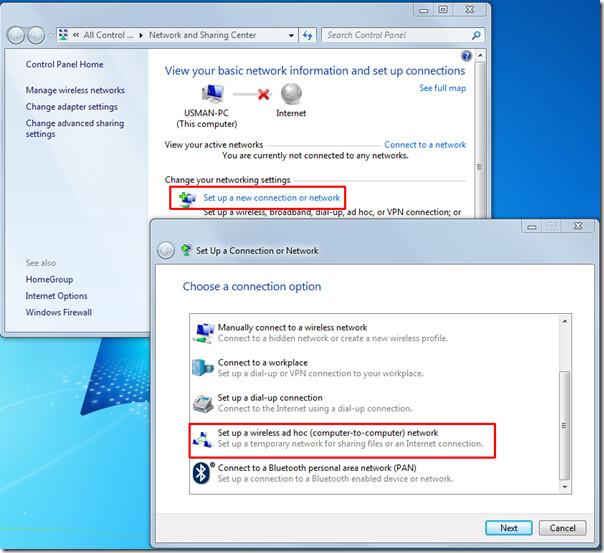
Dalam langkah ini masukkan nama yang sesuai untuk rangkaian ad-hoc. Jika anda ingin mencipta rangkaian yang didayakan keselamatan dengan perlindungan kata laluan, kemudian pilih pilihan yang diingini daripada jenis Keselamatan dan masukkan kunci keselamatan. Klik Simpan rangkaian ini untuk menyimpan sambungan ad-hoc ini . Klik Seterusnya untuk meneruskan
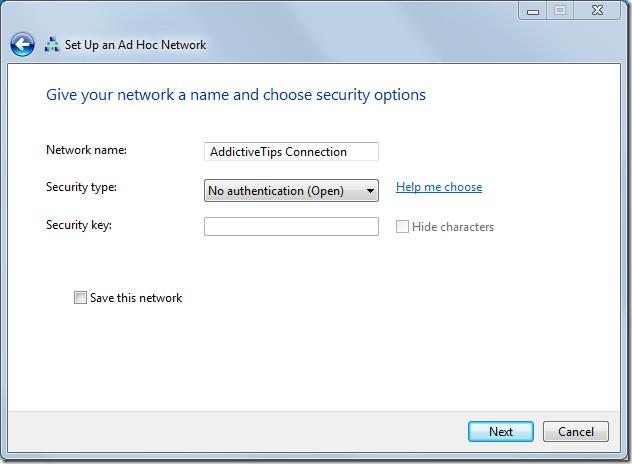
Sambungan ad-hoc kini berjaya dibuat.
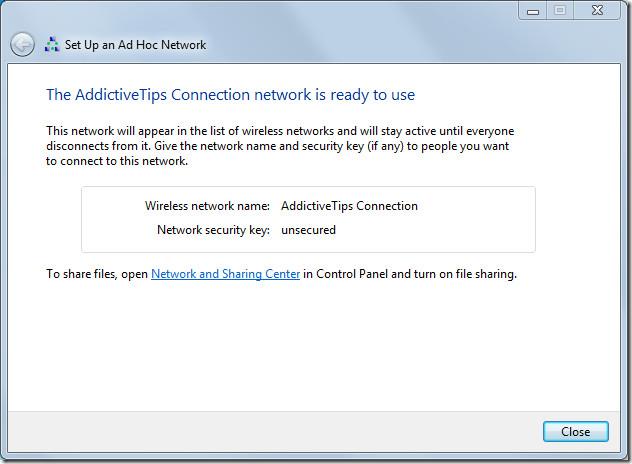
Untuk menyambungkannya dengan buku nota kedua, mula-mula hidupkan wifinya dan daripada menu rangkaian dulang sistem, di bawah nama rangkaian yang ditentukan, klik Sambung.
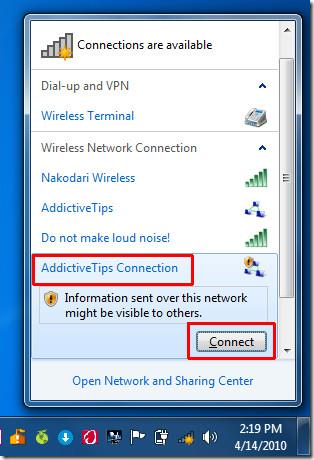
Selepas klik, kedua-dua buku nota (PC1 dan PC2) akan disambungkan. Daripada pusat Rangkaian dan Perkongsian kedua-dua PC, tukar kumpulan rangkaian kepada HomeGroup . Jika perkongsian fail memerlukan kelayakan nama pengguna/kata laluan, kemudian matikan perkongsian yang dilindungi Kata laluan (seperti yang dinyatakan di atas).
Buka Pusat Rangkaian dan Perkongsian , klik dua kali sambungan rangkaian, ia akan membuka tetingkap Rangkaian yang menunjukkan komputer yang disambungkan. Kini sambungan telah diwujudkan dan anda boleh mengakses fail dan folder secara bebas antara satu sama lain.
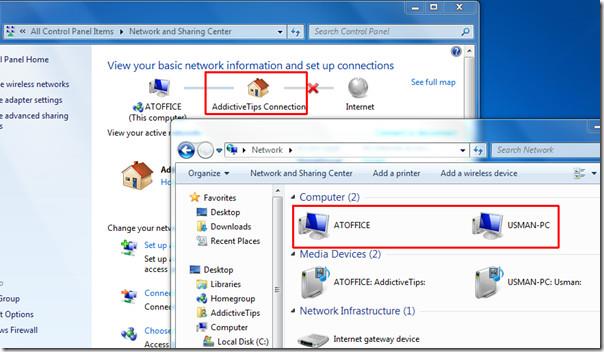
Selain daripada berkongsi fail dan folder awam, anda juga boleh mendayakan perkongsian folder peribadi dengan pergi ke Properties masing-masing dan mengklik Kongsi di bawah tab Perkongsian. Itu sahaja, sekarang bukankah semudah itu? Nikmati!